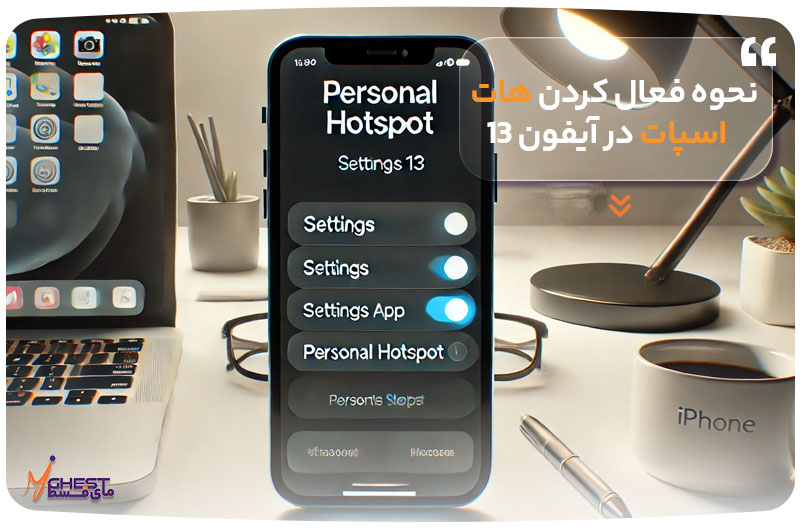
در دنیای امروز دسترسی به اینترنت یکی از نیازهای اساسی ماست به ویژه زمانی که می خواهیم اینترنت گوشی مان را با دیگران به اشتراک بگذاریم. خوشبختانه آیفون ۱۳ این قابلیت را فراهم کرده که شما بتوانید به سادگی هات اسپات گوشی خود را فعال کرده و اینترنت آن را با دستگاه های دیگر به اشتراک بگذارید. در این مقاله نحوه فعال کردن هات اسپات در آیفون ۱۳ را به طور کامل و قدم به قدم توضیح می دهیم تا بتوانید به راحتی از این قابلیت کاربردی استفاده کنید. پس اگر به دنبال روشن کردن هات اسپات گوشی آیفون ۱۳ خود هستید تا انتهای این مقاله با ما همراه باشید تا تمامی سوالات شما پاسخ داده شود و به راحتی بتوانید از این قابلیت بهره مند شوید.
چگونه هات اسپات ایفون را فعال کنیم؟

اگر به تازگی آیفون خریده اید یا تصمیم گرفته اید برای اولین بار از قابلیت هات اسپات آن استفاده کنید ممکن است متوجه شوید که گزینه هات اسپات به طور پیش فرض در تنظیمات گوشی شما نمایش داده نمی شود. این موضوع می تواند برای بسیاری از کاربران نگران کننده باشد اما نگران نباشید؛ با چند مرحله ساده می توانید این گزینه را به تنظیمات گوشی خود اضافه کنید.
برای فعال کردن هات اسپات در آیفون ۱۳ (و دیگر مدل ها با سیستم عامل iOS 17) ابتدا باید به تنظیمات گوشی بروید و مراحل زیر را انجام دهید:
- وارد تنظیمات (Settings) شوید و روی Cellular کلیک کنید.
- سپس به بخش Cellular Data Network وارد شوید.
- به پایین صفحه اسکرول کنید تا به بخش Personal Hotspot برسید.
- در این بخش گزینه APN را بسته به نوع اپراتوری که از آن استفاده می کنید پر کنید:
- برای کاربران همراه اول: مقدار APN را mcinet وارد کنید.
- اگر از ایرانسل استفاده می کنید: مقدار APN را mtnirancell وارد کنید.
- برای کاربران رایتل: مقدار APN را RighTel وارد کنید.
بعد از وارد کردن اطلاعات APN به صفحه قبل برگردید. در این مرحله دستگاه از شما می پرسد که آیا می خواهید تغییرات را ذخیره کنید یا خیر؛ کافی است روی Save کلیک کنید. به همین سادگی گزینه هات اسپات به تنظیمات گوشی شما اضافه می شود و در ادامه خواهیم گفت که چگونه می توانید آن را روشن کنید.
روشن کردن هات اسپات ایفون
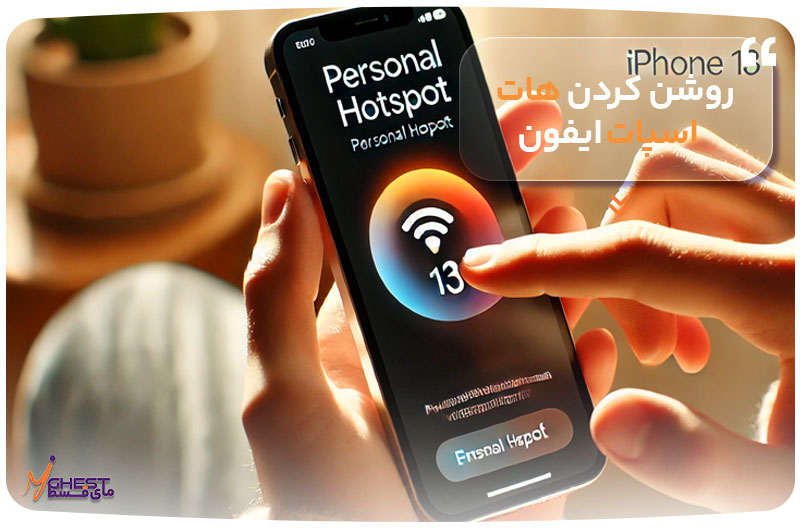
برای روشن کردن هات اسپات در آیفون روند انجام کار تقریباً در همه مدل های آیفون یکسان است. اگر مراحل فعال سازی هات اسپات را از بخش قبل انجام داده اید حالا می توانید با دنبال کردن مراحل زیر آن را روشن کنید.
- ابتدا وارد تنظیمات (Settings) شوید.
- در فهرست تنظیمات به دنبال گزینه Personal Hotspot بگردید و روی آن کلیک کنید.
- حالا در قسمت WLAN Password یک رمز عبور برای هات اسپات خود تعیین کنید تا از اتصال غیرمجاز دستگاه های دیگر جلوگیری شود.
- پس از وارد کردن رمز عبور روی گزینه Done بزنید.
حالا به منوی قبلی بازگشته اید. باید گزینه Allow Others to Join را فعال کنید تا دستگاه های دیگر بتوانند به اینترنت شما متصل شوند.
اگر در این مرحله وای فای و بلوتوث گوشی شما خاموش باشد پیامی نمایش داده می شود که از شما می خواهد Turn on Wi-Fi and Bluetooth را انتخاب کنید.
پس از انجام این مراحل به صفحه اصلی گوشی بازگردید. برای این کار کافی است صفحه را به سمت بالا بکشید (سوایپ کنید).
اکنون هات اسپات شما روشن است و دیگر دستگاه ها می توانند با وارد کردن رمز عبوری که تعیین کرده اید از طریق وای فای به اینترنت آیفون شما متصل شوند. این مراحل بدون نیاز به عکس کاملاً قابل فهم و ساده است و شما می توانید به راحتی هات اسپات گوشی خود را مدیریت کنید.
به نقل از فروشگاه فرفره:
فعالسازی HotSpot آیفون می تواند باعث مصرف سریع تر باتری دستگاه شما شود. بنابراین بهتر است در صورت عدم نیاز آن را خاموش کنید. همچنین برای امنیت بیشتر و جلوگیری از هک وای فای رمز عبور هات اسپات خود را به طور منظم تغییر دهید و از به اشتراک گذاشتن آن با افراد غیرمجاز خودداری کنید.
تنظیمات هات اسپات ایفون
اکنون که به سوال چگونه هات اسپات آیفون را فعال کنیم پاسخ دادیم زمان آن رسیده که به تنظیمات مربوط به هات اسپات آیفون نگاهی بیندازیم. برخلاف بسیاری از برندهای دیگر مانند شیائومی یا سامسونگ اپل برای بخش هات اسپات تنظیمات زیادی ارائه نمی دهد. این بدان معناست که شما نمی توانید محدودیتی برای تعداد دستگاه های متصل یا میزان مصرف اینترنت در هات اسپات آیفون خود تعیین کنید. با این حال تنظیمات موجود همچنان کاربری آسان و امنیت بالایی را برای کاربران فراهم می کند.
مشکل هات اسپات آیفون
در جدول زیر مشکلات رایج هات اسپات آیفون و راه حل های مربوط به آن ها به صورت خلاصه ارائه شده است:
| مشکل رایج در هات اسپات آیفون | علت احتمالی | راه حل |
| عدم فعال شدن هات اسپات | تنظیمات نادرست APN | APN صحیح را بر اساس اپراتور سیم کارت وارد کنید. |
| کار نکردن هات اسپات | خاموش بودن وای فای و بلوتوث | اطمینان حاصل کنید که وای فای و بلوتوث روشن باشند. |
| ادامه داشتن مشکل با وجود تنظیمات صحیح | خطا در سیستم عامل | آیفون خود را ری استارت کنید و iOS را به آخرین نسخه به روزرسانی کنید. |
با خرید آیفون قسطی از مای قسط جدیدترین مدل های آیفون را با شرایط پرداخت انعطاف پذیر به دست آورید.
چگونه هات اسپات ایفون ۱۳ را روشن کنیم؟
برای روشن کردن هات اسپات در آیفون ۱۳ مراحل ساده زیر را دنبال کنید:
- ابتدا وارد تنظیمات (Settings) گوشی خود شوید.
- سپس روی گزینه Cellular کلیک کنید.
- در مرحله بعد گزینه Personal Hotspot را انتخاب کرده و آن را فعال کنید.
- در این قسمت می توانید رمز عبور وای فای خود را تنظیم کنید؛ کافی است رمز مورد نظر را وارد کرده و سپس روی Done بزنید.
در نهایت گزینه Allow Others to Join را فعال کنید تا دستگاه های دیگر بتوانند به شبکه هات اسپات شما متصل شوند.
طریقه فعال کردن هات اسپات در دو سیم کارت
برای فعال سازی هات اسپات در آیفون با دو سیم کارت مراحل زیر را دنبال کنید:
- ابتدا به Settings بروید و وارد بخش Cellular شوید.
- در قسمت Cellular Plans مطمئن شوید که هر دو سیم کارت فعال هستند.
- یکی از سیم کارت ها را انتخاب کنید و سپس گزینه Turn on this line را بزنید.
- حالا روی Cellular data کلیک کنید و سیم کارتی که می خواهید برای دیتا استفاده شود را انتخاب کنید.
در نهایت گزینه Allow Cellular Data Switching را فعال کنید تا بتوانید به راحتی بین دو سیم کارت برای اتصال به اینترنت جابه جا شوید.
تغییر رمز هات اسپات آیفون
برای تغییر رمز هات اسپات آیفون مراحل زیر را انجام دهید:
- ابتدا وارد تنظیمات آیفون خود شوید.
- به بخش Personal Hotspot بروید.
- روی گزینه Wi-Fi Password ضربه بزنید.
- در اینجا رمزی که به صورت پیش فرض تنظیم شده را مشاهده می کنید.
- حالا رمز عبور جدیدی که مدنظرتان است را وارد کنید.
- رمز قبلی را پاک کنید و رمز جدید را وارد کنید.
- در نهایت روی Done کلیک کنید تا تغییرات ذخیره شود.
خاموش و روشن کردن سریع هات اسپات
برای خاموش و روشن کردن سریع هات اسپات انگشت خود را از پایین صفحه به بالا بکشید تا به Control Center دسترسی پیدا کنید. سپس آیکون Connectivity را لمس کرده و نگه دارید. در این مرحله روی گزینه Personal Hotspot ضربه بزنید تا هات اسپات را به سرعت فعال یا غیرفعال کنید.
خرید انواع آیفون قسطی از مای قسط با بهترین شرایط
اگر به دنبال خرید آیفون با شرایط اقساطی و بهترین قیمت هستید مای قسط بهترین گزینه برای شماست. در مای قسط تعهد به مشتریان در اولویت قرار دارد. این فروشگاه با ارائه ی تحویل فوری کالا اطمینان خاطر را به مشتریان خود می دهد که محصولات خود را بدون تأخیر دریافت کنند. علاوه بر این تنوع بالای محصولات از جمله جدیدترین مدل های آیفون یکی از مزایای برجسته مای قسط است.
فرایند خرید اقساطی در مای قسط به گونه ای طراحی شده که سریع و آسان باشد و به شما امکان می دهد بدون دردسر گوشی مورد علاقه تان را خریداری کنید. مای قسط با ارائه شرایط اقساطی مناسب به شما کمک می کند تا بهترین آیفون ها را با بهترین شرایط پرداخت تهیه کنید. این فروشگاه به عنوان بهترین فروشگاه اینترنتی اقساطی شناخته می شود چرا که همواره در تلاش است تا تجربه ای لذت بخش و مطمئن را برای مشتریان خود فراهم کند.
سوالات متداول نحوه فعال کردن هات اسپات در آیفون ۱۳
آیا می توان مصرف داده هات اسپات آیفون را محدود کرد؟
در حال حاضر اپل امکان تعیین محدودیت برای مصرف داده در هات اسپات آیفون را به طور مستقیم ارائه نمی دهد. با این حال شما می توانید از طریق اپراتور خود و تنظیمات مربوط به داده های همراه میزان استفاده از اینترنت را مدیریت کنید.
آیا هات اسپات آیفون می تواند همزمان از وای فای و داده تلفن همراه استفاده کند؟
خیر در صورتی که آیفون شما به یک شبکه وای فای متصل باشد امکان استفاده از هات اسپات از طریق داده تلفن همراه وجود ندارد. باید اتصال به وای فای قطع شود تا بتوانید از هات اسپات با داده تلفن همراه استفاده کنید.
آیا می توان هات اسپات آیفون را از راه دور فعال یا غیرفعال کرد؟
خیر در حال حاضر امکان فعال یا غیرفعال کردن هات اسپات از راه دور در آیفون وجود ندارد. باید این کار را به صورت دستی از طریق تنظیمات گوشی انجام دهید.
آیا شما به دنبال کسب اطلاعات بیشتر در مورد "نحوه فعال کردن هات اسپات در آیفون ۱۳" هستید؟ با کلیک بر روی تکنولوژی, کسب و کار ایرانی، اگر به دنبال مطالب جالب و آموزنده هستید، ممکن است در این موضوع، مطالب مفید دیگری هم وجود داشته باشد. برای کشف آن ها، به دنبال دسته بندی های مرتبط بگردید. همچنین، ممکن است در این دسته بندی، سریال ها، فیلم ها، کتاب ها و مقالات مفیدی نیز برای شما قرار داشته باشند. بنابراین، همین حالا برای کشف دنیای جذاب و گسترده ی محتواهای مرتبط با "نحوه فعال کردن هات اسپات در آیفون ۱۳"، کلیک کنید.
این مقاله واقعاً مفید بود! مراحل خیلی دقیق توضیح داده شده و مشکلم با هات اسپات آیفون ۱۳ به راحتی حل شد. ممنون از شما!
من همیشه دنبال راهی بودم که هات اسپات آیفونم رو فعال کنم ولی هیچوقت تنظیمات رو درست انجام نمیدادم. این راهنما همه چیز رو کامل توضیح داده، عالی بود!
ممنون بابت توضیحات دقیق. فقط کاش یه قسمت هم درباره تفاوت هات اسپات آیفون با برندهای دیگه اضافه میکردید.
من آیفونم رو از مای قسط خریدم و خیلی راحت و بدون دردسر تونستم قسطی پرداخت کنم. حالا با این راهنما هات اسپات رو هم فعال کردم!
آیفون ۱۳ واقعاً قابلیتهای خوبی داره. فعالسازی هات اسپاتش هم خیلی ساده است. این مقاله خیلی بهم کمک کرد.
خیلی مفید بود! مخصوصاً قسمت APN برای ایرانسل. همیشه نمیدونستم چطوری باید این قسمت رو تنظیم کنم.
من آیفون ۱۳ دارم ولی نمیدونستم چطور هات اسپاتش رو فعال کنم. این مقاله همه چیز رو برام روشن کرد. مرسی از راهنمایی.
با تشکر از توضیحات کامل، هات اسپات آیفون خیلی کاربردیه. البته خیلی بهتر میشه اگر اپل اجازه محدود کردن مصرف داده رو هم بده.
من از مای قسط آیفون خریدم و خیلی از شرایط اقساط راضی بودم. الان با این راهنما تونستم هات اسپات گوشی رو هم فعال کنم.
عالی بود! بخش تنظیمات وایفای و بلوتوث خیلی مفید بود. همیشه برای من مشکل بود که هات اسپاتم درست کار کنه.
هات اسپات آیفون به راحتی فعال شد. ممنون از مقاله دقیق شما. حالا دیگه هیچ مشکلی با اتصال دستگاههای دیگه ندارم.
من آیفون ۱۳ رو به تازگی گرفتم و از طریق مای قسط با شرایط فوقالعادهای تهیه کردم. با این مقاله خیلی راحت هات اسپاتم رو هم فعال کردم.
این که نمیشه مصرف داده رو محدود کرد واقعاً مشکله. ولی ممنون از راهنماییهای خوبتون، حداقل بقیه مراحل رو به راحتی انجام دادم.
برای من همیشه تنظیم APN مشکل بود ولی با این مقاله تونستم خیلی راحت همه چیز رو تنظیم کنم.
آیفون رو قسطی از مای قسط گرفتم و تجربه خرید خیلی راحت و لذتبخشی بود. الان با این راهنما هات اسپاتم هم راه افتاد.
هات اسپات آیفونم فعال شد و حالا همه دستگاهها به راحتی به اینترنت وصل میشن. ممنون از توضیحات قدم به قدم.
مقاله شما خیلی مفید و جامع بود، ممنون از این راهنماییهای دقیق. امیدوارم در آینده تنظیمات بیشتری برای هات اسپات آیفون اضافه بشه.
من آیفون رو از مای قسط خریدم و خیلی از شرایط پرداخت راضی بودم. با این مقاله هم دیگه مشکلی با هات اسپاتم ندارم.
خیلی خوب بود. حتی مشکل دو سیمکارته هم به خوبی توضیح داده شده. دقیقاً همون چیزی که دنبالش بودم!
ممنون از راهنمایی کاملتون. مشکل هات اسپاتم با چند مرحله ساده حل شد. خرید آیفون از مای قسط هم تجربه خیلی خوبی بود!